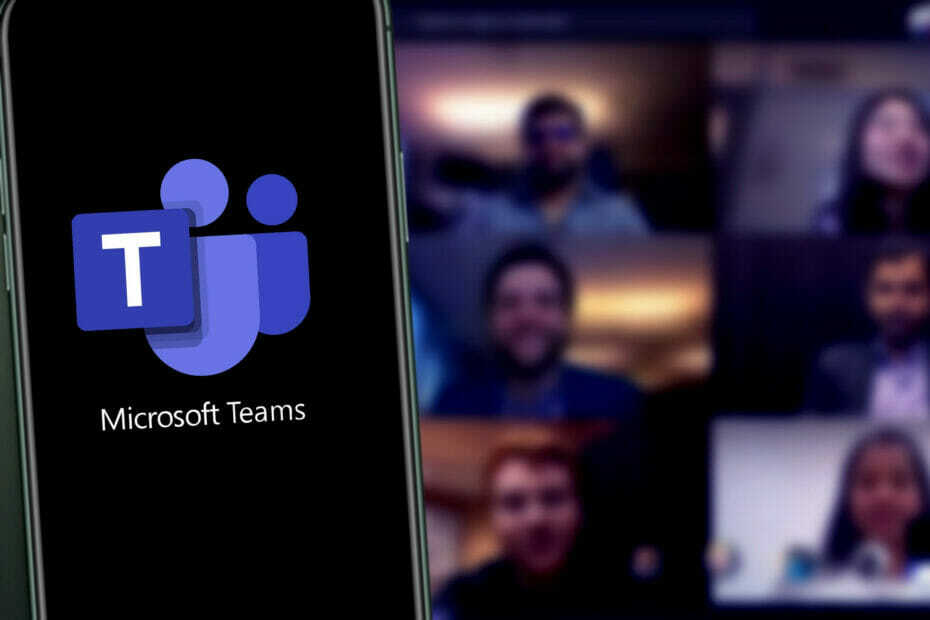- Mange brugere hævdede, at fejlmeddelelsen Vi beklager - vi er stødt på et problem opstår, når du prøver at bruge Microsoft Teams.
- For at løse dette platformsproblem skal du opdatere MS Teams til den nyeste version.
- For at slippe af med denne irriterende fejl, overvej at bruge webklienten gennem enhver populær browser.
- En anden mulig måde at løse problemet på er at forstørre Microsoft Teams og prøve at logge ind igen.

Denne software reparerer almindelige computerfejl, beskytter dig mod filtab, malware, hardwarefejl og optimerer din pc til maksimal ydelse. Løs pc-problemer og fjern vira nu i 3 nemme trin:
- Download Restoro pc-reparationsværktøj der kommer med patenterede teknologier (patent tilgængelig her).
- Klik på Start scanning for at finde Windows-problemer, der kan forårsage pc-problemer.
- Klik på Reparer alt for at løse problemer, der påvirker din computers sikkerhed og ydeevne
- Restoro er blevet downloadet af 0 læsere denne måned.
Organisationer i det XXIste århundrede er afhængige af kommunikation nu mere end nogensinde, især i en verden hvor dit personale ikke kun er i en anden bygning, men måske endda et andet kontinent helt.
Som sådan kan værktøjer, der kan forbedre niveauet for samarbejde mellem medarbejderne, være afgørende. Det er her, at have et godt samarbejdsværktøj kan være yderst nyttigt.
Et meget godt eksempel på et sådant værktøj er Microsoft Teams, et gratis samarbejdsværktøj, der følger med Microsoft Office Suite, men det kan også downloades og bruges separat.
Men med alle sine fantastiske funktioner og værktøjssæt er selv Microsoft Teams tilbøjelige til det lejlighedsvise problem.
For eksempel har brugere været rapportering får en fejlmeddelelse, når de prøver at logge ind på den:
Microsoft Teams logger ikke ind i morges. Jeg får bare beskeden, der siger, at vi beklager - vi er stødt på et problem. Der er en knap til at prøve igen. Der står også, at hvis det ikke virker, så prøv at logge ud og igen. Knappen Prøv igen fungerer ikke.
Hvordan kan jeg omgå dette problem og logge ind på MS Teams?
1. Opdater MS Teams til den nyeste version
Hvis du bruger MS TEams Desktop-klienten, skal du sørge for at opdatere den til den nyeste version.

Desktop-appen opdateres automatisk, men hvis du vil, kan du stadig se efter tilgængelige opdateringer ved at klikke på dit profilbillede øverst i appen og derefter vælge Søg efter opdateringer mulighed.
2. Brug webklienten
De fleste loginproblemer relateret til Microsoft Teams involverer normalt dem, der får adgang til det via desktopklienten.
Hvis du også bruger desktopklienten og støder på Vi beklager - vi er stødt på et problem fejl, skal du blot overveje at skifte til webklient, som du kan få adgang til via en af de mest populære browsere.
Bemærk: Microsoft Teams webklient fungerer efter sigende bedst på Internet Explorer og Microsoft Edge.
Hvis du er træt af Microsoft Teams konstante problemer, skal du også se nærmere på vores dedikeret guide at finde den bedste cloud-samarbejdssoftware til at arbejde på teamprojekter.
3. Forstør Microsoft Teams, og prøv igen
- Start Microsoft Teams.
- Luk vinduet med fejlmeddelelsen.
- Forstør vinduet Teams, og klik på Logger af link.

- Log ind på Teams igen.
Denne løsning har vist sig at være ret nyttig, da mange brugere har sagt, at det har hjulpet dem med at slippe af med denne fejl, så det er værd at prøve det.
4. Andre løsninger, der skal overvejes
For at bruge teams så effektivt og effektivt som muligt skal du huske disse forslag:
- Opret ikke flere hold til samme formål
- Hvert projekt eller kompleks opgave skal have sit eget team
- Opret et bibliotek med delte dokumenter for at undgå at dele de samme filer igen og igen
- Opret en tovejsforbindelse mellem Teams og SharePoint til ekstra effektivitet
- Aktivér alle de sikkerhedsfunktioner, der understøttes i Teams for ro i sindet
5. Vent til MS Teams lapper tingene op
Det er ganske vist den mest kontraproduktive metode af dem alle. Imidlertid løber Microsoft ofte ind i fejl og problemer, der forhindrer en bruger i at få adgang til MS Teams.
Som sådan er dit bedste valg bare at vente, indtil de frigiver endnu en patch og se, om det fikset det eller ej.
Ved at følge disse trin skal du ikke se Vi beklager, at vi er stødt på et problem fejl længere, når du prøver at logge ind.
Vi skrev også mere om Microsoft Teams loginfejl, så sørg for at tjekke vores omfattende guide og rette dem med lethed.
Hvis du har stået over for dette problem og er opmærksom på en anden måde at løse dette problem på, skal du dele det i kommentarfeltet nedenfor, så andre brugere også kan prøve det.
 Har du stadig problemer?Løs dem med dette værktøj:
Har du stadig problemer?Løs dem med dette værktøj:
- Download dette pc-reparationsværktøj klassificeret Great på TrustPilot.com (download starter på denne side).
- Klik på Start scanning for at finde Windows-problemer, der kan forårsage pc-problemer.
- Klik på Reparer alt for at løse problemer med patenterede teknologier (Eksklusiv rabat for vores læsere).
Restoro er blevet downloadet af 0 læsere denne måned.
Ofte stillede spørgsmål
Mange Microsoft Teams-fejlkoder kan være ret svære at fortolke, da de tilbyder meget lidt information om årsagen til problemet. For at se, om der er kendte Microsoft Teams-problemer, skal du besøge Siden Office 365 Health Status.
Du kan bruge Microsoft Teams til at arbejde eksternt, være vært for webinarer, oprette en kommunikationskanal med dit team, dele filer, samarbejde om delte dokumenter, chat og mere. Du kan også finde bedste cloud samarbejdssoftware at arbejde på teamprojekter.
At bruge teams så effektivt og effektivt som muligt, Opret et bibliotek med delte dokumenter for at undgå at dele de samme filer igen og igen.